広告リンクを効率よく管理。ポチップ無料版を使ってみよう

さてこの記事はアフィリエイト始めたばかりで
とりあえずASPが用意してくれた広告リンクを使って
Amazon、楽天市場、Yahooショッピング広告を貼れるようになったけど
もう少し効率的に管理/作成できないかなー
とワンステップ上に興味がある方に記事を書いてみたいと思います。
上記はちょっと前までの私そのものなんですけどね笑
よく聞く Pochippはどういうもの?
アフィリエイトの広告リンクを作成時から効率的に管理する超便利なプラグインです。
別にかんたんリンク使えば同じのできるじゃんって思った貴方!
ぜひ以下をよく読んでみてください。
Pochippを使用しない場合の広告作成の手順は 代表的な「もしもアフィリエイト」の場合なら
- もしもをブラウザで開く
- かんたんリンクのページを開く
- 商品名やリンクなどで検索して目的のリンクを作成する
- 作成されたリンクをコピーする
- 自分のBLOGの記事にHTMLで直接貼り付ける。
- SWELLなどで広告管理するならまず広告管理ページに登録してから記事に広告パーツとして貼り付ける
まぁどのテーマでも似たようなことを繰り返して
カード型のアフィリンクを作るわけですね
こんな感じ。
上の広告はもしものかんたんリンクで実際に作成したものですが見ていただいて分かる通り
アマゾンが基準になっています。
商品ページはアマゾンはM575GRそのものに飛びますが楽天とYahooは検索結果ページに飛びますね。
これを個別の商品ページに飛ばす方法があるのかもしれませんが私は知りません。
ま 普通はこれで事足ります。私もこれでいいじゃんと普通に思ってました。
しかし数多く記事が増えてくるとだんだんこの手間がめんどくさくなってきます。
- BLOG記事作成中のエディター内で上記の1から6までの動作が完結したら楽なんだけどなー
- Amazonだけじゃなく楽天やYahooもちゃんと個別の商品ページに飛ぶようにできないかなー
なんて思う日はすぐにきます。
このPochippの場合この機能は完全に無料で実現しますので導入して試す価値はあリます。
インラインボタンだってできますよ!
文中に気軽に M575GR アフィリンクボタンを挿入できますね!
以下はポチップで作成したリンク例です。(2022/7 現在の最新版ポチップで作成してます)
上記はあえてPayPayモールをメインの検索先に指定して(現在はしてません) Amazon 楽天でも 同条件で検索して
かんたんリンクとは違い各提携先の商品ページそのものに各リンクを貼るさらに読者に親切なリンク形式です。
これは読者によって購入先が違うわけで主にYahooショッピングや楽天市場で購入する方は
商品ページそのものに飛ばない「かんたんリンク」よりPochippの方が圧倒的に親切なリンク作れますね。
そしてさらに このリンク先を
- もしもで提携したAmazon 楽天 Yahoo の もしもアフィリエイトにするのか
- それぞれの各社 本来のアフィリエイトのリンクにするか
設定で自由に決められます。すごいですねw
Pochipp インストール
ポチップ本体のインストールはワードプレスの新規プラグインで
Pochipp で検索すれば1発で出てきますので普通にインストールして有効化してください。
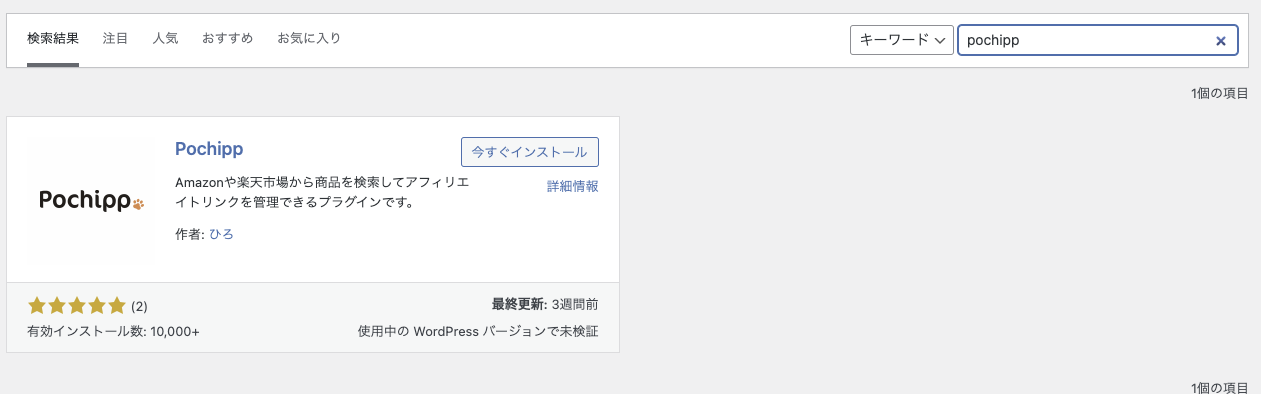
インストール完了して有効化すればワードプレスのサイドメニューに
ポチップ管理という項目が出現しているはずです。
Pochipp アシストインストール
Amazonアソシエイトの正式なメンバーならこのプラグインは必要ありません。
しかしこの記事を読んでいる私も含めて大半の方はアマゾンアソシエイト未登録もしくは申請中の方だと思いますので
アマゾンアソシエイト合格するまではこのプラグインのお世話になることになります。
具体的には アマゾンアソシエイトのメンバー以外は検索に必要なAPIの使用が本来は不可能なのですが
商品検索を実現するためのアソシエイト非メンバーでも利用できるお助けプラグインとなります。
使用するにあたっての留意事項や実際のダウンロードは一次情報である公式を読むべきなので
ここでは公式へのリンク貼っておきます。
本格的に乗り換えてアフィリンク作るなら 有償版150円をお勧めします。
とりあえずお試しなら無料で良いと思います。
検索回数の上限が違うだけで出来ることは同じです。
ダウンロード後のインストールの仕方
Pochipp Assistは前述のワードプレスのプラグイン検索からはインストールできませんので
手動でインストールすることになります。
手動といっても大したことないので初めてやる方はここで手順を覚えちゃってください。
まずダウンロードしたファイルのフォルダーの場所を確認しておきます。
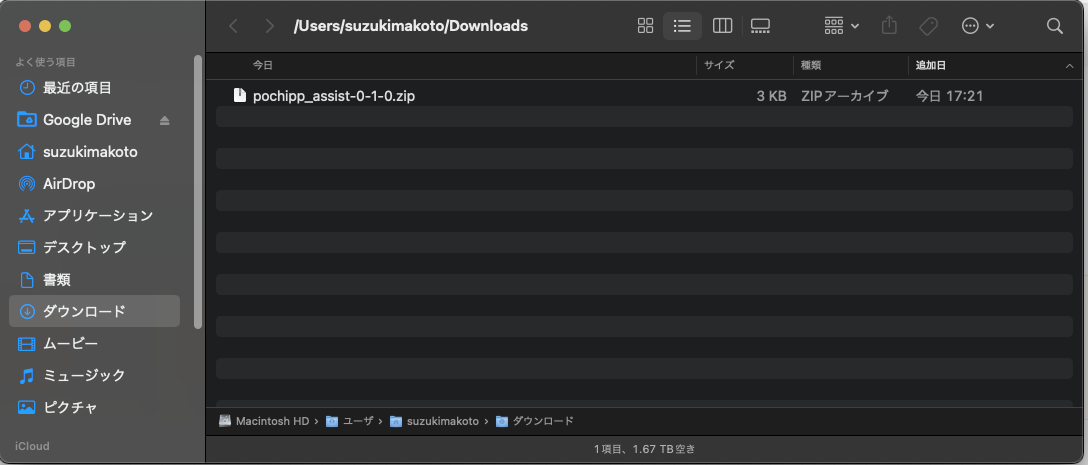
次にワードプレスのプラグインの画面を開きます。
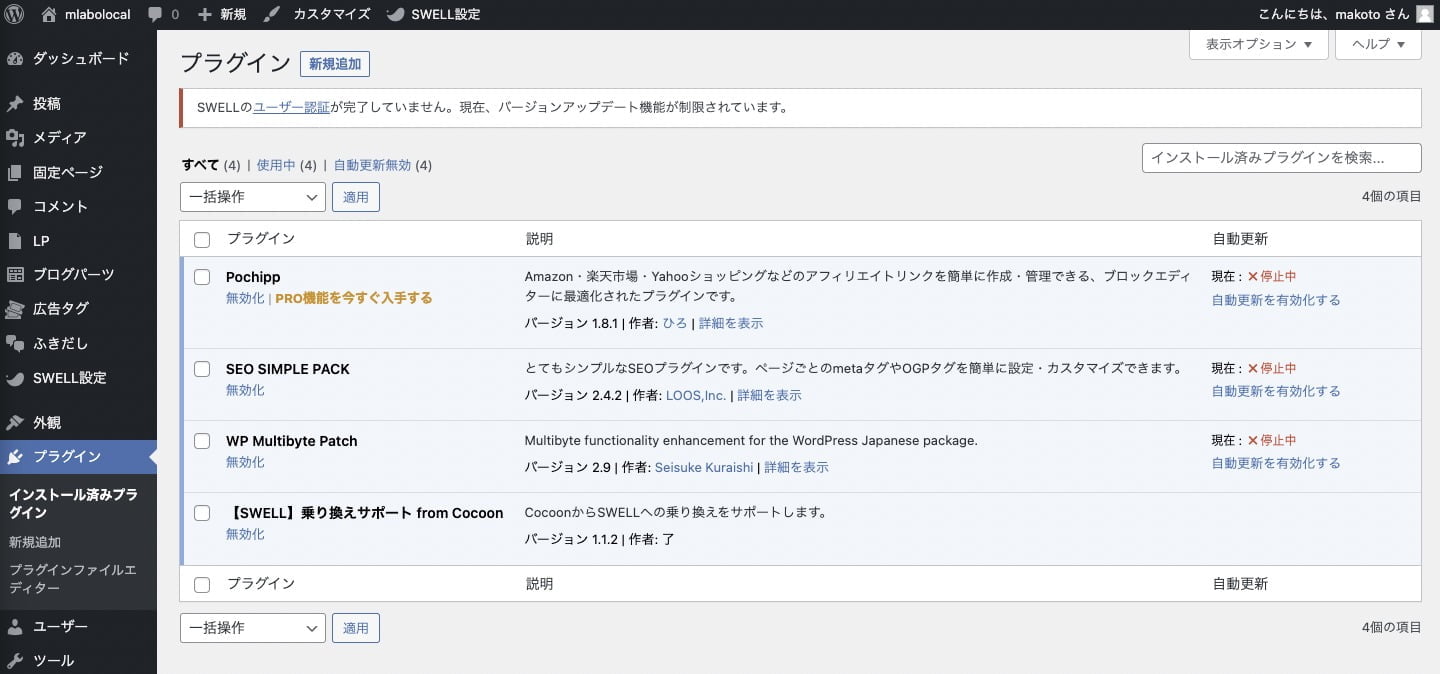
この画面の上にある 新規追加を押して追加画面にします。
プラグインのアップロードを押してアップロード画面を出します。

すると以下の画面になるのでファイルの選択をクリックして先ほどのフォルダーから
この場合ならpochipp_assist-0-1-0.zip(2022/07 現在)を探して登録します。
インストールが終わったら忘れずに有効化をしておきます。
これでインストールは完了です。
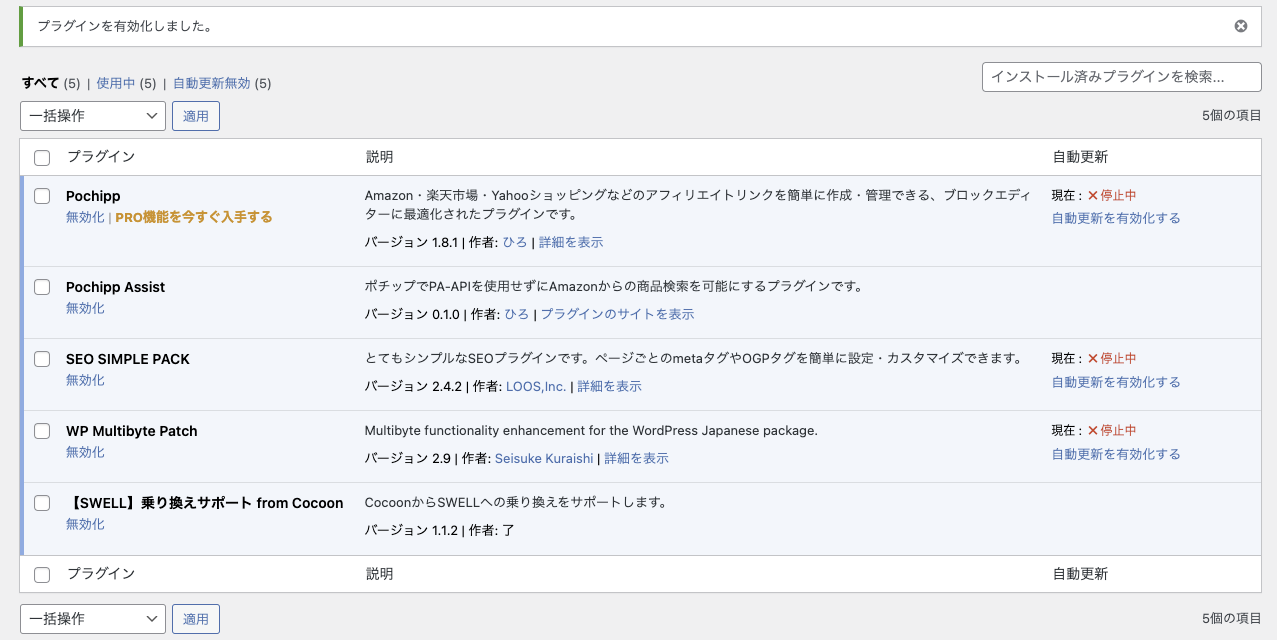
他のワードプレスの配布プラグインがあった場合も同様な方法ですので手順を覚えておきましょう。
実際の運用する前の留意事項
ポチップを最も簡単に設定するなら 提携先を「もしも」とPochippアシストのみで行うのが
1番手取り早いです。この場合各ショップのAPI申請はなくても動きます。
この場合もしもの「かんたんリンク」と作成されるリンクと機能的に変わりません。
前述したPochippの機能である生成リンクが各ショップの個別の商品ページを表示させることを実現するならば
前提条件として各アフィ先での商品検索を行うためにそれぞれのAPIが必要になります。
アマゾン 楽天 Yahooそれぞれで必要になります。
この取得方法は公式もしくはPochipp本体の設定画面に必要なリンクが貼られてますので
そこから設定して各種IDを取得して設定画面にそれを記載してください。
公式に詳しく書いてあるので 公式より正しい一次情報をよく読んでIDを取得してください。
Pochippの高機能を実現するためには少し面倒な感じしますが最初だけ必要な手続きなので頑張って設定しましょう。
画面上の実際の操作
とりあえず広告を作ってみるとこんな感じ。
SWELL上の記事作成中画面になります。

真ん中あたりに リンク先:という部分があるのが
見えます。ここが
- ショップ別に個別の商品ページを表示させるのか
- 各ショップの検索結果一覧ページを表示させるのか
を指定する場所になります。
横にある楽天でも検索とかYahooでも検索を押していただいて
同じ商品を検索すれば検索されたそこのショップの商品ページを表示できるようになります。
各ショップのAPI設定がされていないとここで検索をかけて個別商品ページに
リンクを貼ることができません。
最後に
色々詳しく書きまくるとやたら長くなりそうな高機能なpochippです。
僕がPochippを本格使用するきっかけの機能についての記事を書いてみました。
クリック計測や自動セール告知取得機能以外は無料版で可能な機能ばかりなので
まだ試していない方是非試してみてください。
その際はちょと手間ですが もしも以外でリンク取得/検索が可能な各ショップのAPI設定も
実際にやってみてください!!
皆様のBLOGのますますのご繁栄を願っております













